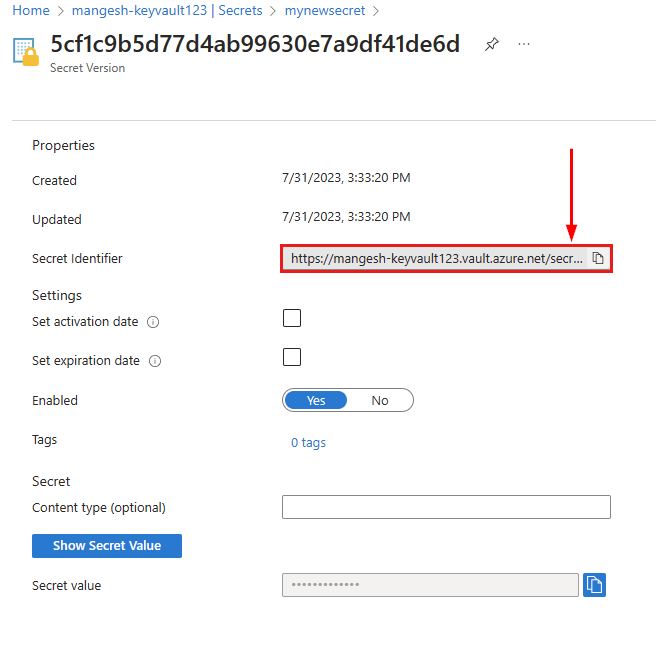App Service의 로컬 공유로 Azure Storage 탑재
Azure Storage는 최신 데이터 스토리지 시나리오를 위한 Microsoft의 클라우드 스토리지 솔루션입니다. Azure Storage는 클라우드의 다양한 데이터 개체에 대해 고가용성, 대규모 확장성, 내구성 및 보안 스토리지를 제공합니다. 이 가이드에서는 Azure Storage Files를 App Service의 Windows 코드(비컨테이너)에 네트워크 공유로 탑재하는 방법을 보여줍니다. Azure Files 공유와 프리미엄 파일 공유만 지원됩니다. Azure Storage는 App Service에 대한 기본이 아닌 스토리지이며 별도로 요금이 청구됩니다. ARM 템플릿에서 Azure Storage를 구성할 수도 있습니다.
사용자 지정 탑재 스토리지의 이점은 다음과 같습니다.
- App Service 앱에 대한 영구 스토리지를 구성하고 스토리지를 별도로 관리합니다.
- 비디오 및 이미지와 같은 정적 콘텐츠를 App Service 앱에 즉시 사용할 수 있습니다.
- 애플리케이션 로그 파일을 쓰거나 오래된 애플리케이션 로그를 Azure 파일 공유에 보관합니다.
- 여러 앱 간에 또는 다른 Azure 서비스와 콘텐츠를 공유합니다.
다음은 Windows 코드에서 지원되는 기능입니다.
- 키 자격 증명 모음, 프라이빗 엔드포인트 및 서비스 엔드포인트(VNET 통합을 사용하는 경우)를 통해 스토리지 계정에 안전하게 액세스.
- Azure Files(읽기/쓰기)
- 앱당 최대 5개의 탑재 지점
- “/mounts/
<path-name>”를 사용하여 Azure Storage 파일 공유를 탑재합니다.
앱에 Azure Storage를 탑재하는 세 가지 옵션은 다음과 같습니다.
| 탑재 옵션 | 사용 |
|---|---|
| Basic | Azure Portal을 사용하여 스토리지를 탑재할 때 이 옵션을 선택합니다. 스토리지 계정이 서비스 엔드포인트, 프라이빗 엔드포인트 또는 Azure Key Vault를 사용하지 않는 한 기본 옵션을 사용할 수 있습니다. 이 경우 포털은 액세스 키를 가져오고 저장합니다. |
| 액세스 키 | Azure CLI를 사용하여 스토리지를 탑재하려는 경우 액세스 키를 가져와야 합니다. 스토리지 계정이 서비스 엔드포인트, 프라이빗 엔드포인트 또는 Azure Key Vault를 사용하지 않는 옵션을 선택합니다. |
| Key Vault | 또한 액세스 키가 필요한 Azure CLI를 사용하여 스토리지를 탑재하려는 경우에도 이 옵션을 사용합니다. Azure Key Vault를 사용하여 액세스 키를 안전하게 저장하고 검색할 때 이 옵션을 선택합니다. Azure Key Vault에는 Azure App Service 같은 다른 Azure 서비스를 모니터링, 관리 및 통합할 수 있는 기능을 통해 애플리케이션 비밀을 중앙에서 안전하게 저장하는 이점이 있습니다. |
필수 조건
제한 사항
- 스토리지 방화벽은 프라이빗 엔드포인트 및 서비스 엔드포인트를 통해서만 제공됩니다(VNET 통합을 사용하는 경우).
- Azure Blob은 App Service에 배포된 Windows 코드 앱에 대한 Azure Storage 탑재를 구성할 때 지원되지 않습니다.
- 탑재된 스토리지에 대한 FTP/FTPS 액세스는 지원되지 않습니다(Azure Storage Explorer 사용).
- 사용자 지정 탑재 스토리지에 대한
/mounts,mounts/foo/bar,/,/mounts/foo.bar/매핑은 지원되지 않습니다(웹앱에 사용자 지정 스토리지를 탑재하는 데 /mounts/pathname만 사용할 수 있음). - 스토리지 탑재는 백업에 포함되지 않습니다. 모범 사례에 따라 Azure Storage 계정을 백업해야 합니다.
- 앱에서 VNET 통합을 사용하는 경우 탑재된 드라이브는 VNET의 IP 주소가 아닌 RFC1918 IP 주소를 사용합니다.
탑재 준비
Windows 코드에 스토리지 탑재
Azure Portal에서 앱으로 이동합니다.
왼쪽의 탐색 창에서 구성>경로 매핑>새 Azure Storage 탑재를 클릭합니다.
다음 표에 따라 스토리지 탑재를 구성합니다. 완료되었으면 확인을 클릭합니다.
설정 Description 이름 탑재 구성의 이름입니다. 공백이 없어야 합니다. 구성 옵션 스토리지 계정이 프라이빗 엔드포인트 또는 Azure Key Vault를 사용하지 않는 경우 기본을 선택합니다. 사용하고 있으면 고급를 선택합니다. 스토리지 계정 Azure Storage 계정입니다. Azure Files 공유를 포함해야 합니다. 공유 이름 탑재할 파일 공유입니다. 스토리지 액세스 Azure Key Vault에 대한 Key Vault 참조를 선택합니다. 그렇지 않으면 수동 입력을 선택합니다. 액세스 키(고급만 해당) 스토리지 계정의 액세스 키입니다. 탑재 경로 탑재하려는 앱 서비스 내의 디렉터리입니다. /mounts/pathname만 지원됩니다.애플리케이션 설정 Azure Key Vault 비밀로 구성된 앱 설정을 선택합니다. 배포 슬롯 설정 이 옵션을 선택하면 스토리지 탑재 설정이 배포 슬롯에도 적용됩니다.
참고 항목
스토리지 탑재를 추가, 편집 또는 삭제하면 앱이 다시 시작됩니다.
모범 사례
Azure Storage 탑재는 정적 콘텐츠를 제공하도록 가상 디렉터리로 구성할 수 있습니다. 가상 디렉터리를 구성하려면 왼쪽 탐색 영역에서 구성>경로 매핑>새 가상 애플리케이션 또는 디렉터리를 클릭합니다. Azure Storage 탑재에 정의된 탑재 경로에 대한 물리적 경로를 설정합니다.
대기 시간 문제를 방지하려면 앱과 Azure Storage 계정을 동일한 지역에 배치합니다. 앱과 Azure Storage 계정이 동일한 지역에 있을 때 Azure Storage 방화벽 구성에서 App Service IP 주소에 액세스 권한을 부여하면 이러한 IP 제한이 적용되지 않습니다.
Azure Storage 계정에서, 앱에 스토리지를 탑재하는 데 사용되는 액세스 키를 다시 생성하지 않습니다. 스토리지 계정에는 두 개의 서로 다른 키가 포함되어 있습니다. Azure App Services는 Azure 스토리지 계정 키를 저장합니다. 단계별 접근 방식을 사용하여 키를 다시 생성하는 동안 스토리지 탑재를 앱에서 계속 사용할 수 있도록 합니다. 예를 들어 key1을 사용하여 앱에서 스토리지 탑재를 구성하는 경우 다음을 수행합니다.
- key2를 다시 생성합니다.
- 스토리지 탑재 구성에서, 다시 생성한 key2를 사용하도록 액세스 키를 업데이트합니다.
- key1을 다시 생성합니다.
Azure Storage 계정, 컨테이너 또는 공유를 삭제할 때 오류 시나리오를 방지하기 위해 앱에서 해당하는 스토리지 탑재 구성을 제거합니다.
탑재된 Azure Storage 계정은 표준 또는 프리미엄 성능 계층입니다. 앱 용량 및 처리량 요구 사항에 따라 스토리지 계정에 적합한 성능 계층을 선택합니다. Files의 스케일링 성능 및 성능 대상을 참조하세요.
앱이 여러 인스턴스로 스케일링되면 모든 인스턴스가 탑재된 동일한 Azure Storage 계정에 연결됩니다. 성능 병목 상태 및 처리량 문제를 방지할 수 있도록 스토리지 계정에 적합한 성능 계층을 선택합니다.
로컬 데이터베이스(예: SQLite) 또는 파일 핸들과 잠금을 사용하는 다른 애플리케이션 및 구성 요소에는 스토리지 탑재를 사용하지 않는 것이 좋습니다.
스토리지 계정이 앱에 탑재될 때 스토리지 장애 조치(failover )를 시작하면 앱이 다시 시작되거나 스토리지 탑재가 제거되고 다시 추가될 때까지 탑재가 연결되지 않습니다.
VNET 통합을 사용하는 경우 앱 설정,
WEBSITE_CONTENTOVERVNET이1로 설정되고 다음 포트가 열려 있는지 확인합니다.- Azure Files: 80 및 445
탑재된 Azure Storage 계정은 표준 또는 프리미엄 성능 계층입니다. 앱 용량 및 처리량 요구 사항에 따라 스토리지 계정에 적합한 성능 계층을 선택합니다. Files의 확장성 및 성능 대상을 참조하세요.
다음 단계
Azure Storage는 최신 데이터 스토리지 시나리오를 위한 Microsoft의 클라우드 스토리지 솔루션입니다. Azure Storage는 클라우드의 다양한 데이터 개체에 대해 고가용성, 대규모 확장성, 내구성 및 보안 스토리지를 제공합니다. 이 가이드에서는 Azure Storage Files를 App Service의 Windows 컨테이너에 네트워크 공유로 탑재하는 방법을 보여줍니다. Azure Files 공유와 프리미엄 파일 공유만 지원됩니다. Azure Storage는 App Service에 대한 기본이 아닌 스토리지이며 별도로 요금이 청구됩니다. ARM 템플릿에서 Azure Storage를 구성할 수도 있습니다.
사용자 지정 탑재 스토리지의 이점은 다음과 같습니다.
- App Service 앱에 대한 영구 스토리지를 구성하고 스토리지를 별도로 관리합니다.
- 비디오 및 이미지와 같은 정적 콘텐츠를 App Service 앱에 즉시 사용할 수 있습니다.
- 애플리케이션 로그 파일을 쓰거나 오래된 애플리케이션 로그를 Azure 파일 공유에 보관합니다.
- 여러 앱 간에 또는 다른 Azure 서비스와 콘텐츠를 공유합니다.
- 격리(App Service 환경 v3)를 포함한 Windows 컨테이너에 Azure Storage를 탑재합니다.
다음은 Windows 컨테이너에서 지원되는 기능입니다.
- 키 자격 증명 모음, 프라이빗 엔드포인트 및 서비스 엔드포인트(VNET 통합을 사용하는 경우)를 통해 스토리지 계정에 안전하게 액세스.
- Azure Files(읽기/쓰기)
- 앱당 최대 5개의 탑재 지점
- 드라이브 문자 할당(
C:에서Z:로).
앱에 Azure Storage를 탑재하는 세 가지 옵션은 다음과 같습니다.
| 탑재 옵션 | 사용 |
|---|---|
| Basic | Azure Portal을 사용하여 스토리지를 탑재할 때 이 옵션을 선택합니다. 스토리지 계정이 서비스 엔드포인트, 프라이빗 엔드포인트 또는 Azure Key Vault를 사용하지 않는 한 기본 옵션을 사용할 수 있습니다. 이 경우 포털은 액세스 키를 가져오고 저장합니다. |
| 액세스 키 | Azure CLI를 사용하여 스토리지를 탑재하려는 경우 액세스 키를 가져와야 합니다. 스토리지 계정이 서비스 엔드포인트, 프라이빗 엔드포인트 또는 Azure Key Vault를 사용하지 않는 옵션을 선택합니다. |
| Key Vault | 또한 액세스 키가 필요한 Azure CLI를 사용하여 스토리지를 탑재하려는 경우에도 이 옵션을 사용합니다. Azure Key Vault를 사용하여 액세스 키를 안전하게 저장하고 검색할 때 이 옵션을 선택합니다. Azure Key Vault에는 Azure App Service 같은 다른 Azure 서비스를 모니터링, 관리 및 통합할 수 있는 기능을 통해 애플리케이션 비밀을 중앙에서 안전하게 저장하는 이점이 있습니다. |
필수 조건
제한 사항
- Azure Blob은 지원되지 않습니다.
- 스토리지 방화벽은 프라이빗 엔드포인트 및 서비스 엔드포인트를 통해서만 제공됩니다(VNET 통합을 사용하는 경우).
- 탑재된 스토리지에 대한 FTP/FTPS 액세스는 지원되지 않습니다(Azure Storage Explorer 사용).
[C-Z]:\,[C-Z]:\home,/및/home을 사용자 지정 탑재 스토리지에 매핑할 수 없습니다.- 스토리지 탑재는 앱을 백업할 때 백업되지 않습니다. 모범 사례에 따라 Azure Storage 계정을 백업해야 합니다.
- 앱에서 VNET 통합을 사용하는 경우 탑재된 드라이브는 VNET의 IP 주소가 아닌 RFC1918 IP 주소를 사용합니다.
탑재 준비
Windows 컨테이너에 스토리지 탑재
Azure Portal에서 앱으로 이동합니다.
왼쪽의 탐색 창에서 구성>경로 매핑>새 Azure Storage 탑재를 클릭합니다.
다음 표에 따라 스토리지 탑재를 구성합니다. 완료되었으면 확인을 클릭합니다.
설정 Description 이름 탑재 구성의 이름입니다. 공백은 사용할 수 없습니다. 구성 옵션 기본을 선택합니다. 스토리지 계정 Azure Storage 계정입니다. Azure Files 공유를 포함해야 합니다. 공유 이름 탑재할 파일 공유입니다. 탑재 경로 탑재하려는 Windows 컨테이너 내의 디렉터리입니다. 루트 디렉터리( [C-Z]:\또는/) 또는home디렉터리([C-Z]:\home또는/home)는 지원되지 않으므로 사용하지 마세요.배포 슬롯 설정 이 옵션을 선택하면 스토리지 탑재 설정이 배포 슬롯에도 적용됩니다.
참고 항목
스토리지 탑재를 추가, 편집 또는 삭제하면 앱이 다시 시작됩니다.
모범 사례
대기 시간 문제를 방지하려면 앱과 Azure Storage 계정을 동일한 지역에 배치합니다. 앱과 Azure Storage 계정이 동일한 지역에 있을 때 Azure Storage 방화벽 구성에서 App Service IP 주소에 액세스 권한을 부여하면 이러한 IP 제한이 적용되지 않습니다.
Azure Storage 계정에서, 앱에 스토리지를 탑재하는 데 사용되는 액세스 키를 다시 생성하지 않습니다. 스토리지 계정에는 두 개의 서로 다른 키가 포함되어 있습니다. Azure App Services는 Azure 스토리지 계정 키를 저장합니다. 단계별 접근 방식을 사용하여 키를 다시 생성하는 동안 스토리지 탑재를 앱에서 계속 사용할 수 있도록 합니다. 예를 들어 key1을 사용하여 앱에서 스토리지 탑재를 구성하는 경우 다음을 수행합니다.
- key2를 다시 생성합니다.
- 스토리지 탑재 구성에서, 다시 생성한 key2를 사용하도록 액세스 키를 업데이트합니다.
- key1을 다시 생성합니다.
Azure Storage 계정, 컨테이너 또는 공유를 삭제할 때 오류 시나리오를 방지하기 위해 앱에서 해당하는 스토리지 탑재 구성을 제거합니다.
탑재된 Azure Storage 계정은 표준 또는 프리미엄 성능 계층입니다. 앱 용량 및 처리량 요구 사항에 따라 스토리지 계정에 적합한 성능 계층을 선택합니다. Files의 스케일링 성능 및 성능 대상을 참조하세요.
앱이 여러 인스턴스로 스케일링되면 모든 인스턴스가 탑재된 동일한 Azure Storage 계정에 연결됩니다. 성능 병목 상태 및 처리량 문제를 방지할 수 있도록 스토리지 계정에 적합한 성능 계층을 선택합니다.
로컬 데이터베이스(예: SQLite) 또는 파일 핸들과 잠금을 사용하는 다른 애플리케이션 및 구성 요소에는 스토리지 탑재를 사용하지 않는 것이 좋습니다.
VNET 통합과 함께 Azure Files를 사용할 때 포트 80 및 445가 열려 있는지 확인합니다.
스토리지 계정이 앱에 탑재될 때 스토리지 장애 조치(failover )를 시작하면 앱이 다시 시작되거나 스토리지 탑재가 제거되고 다시 추가될 때까지 탑재가 연결되지 않습니다.
다음 단계
참고 항목
이제 Linux의 App Service에 NFS 지원을 사용할 수 있습니다.
이 가이드에서는 Azure Storage를 App Service의 기본 제공 Linux 컨테이너 또는 사용자 지정 Linux 컨테이너에 네트워크 공유로 탑재하는 방법을 보여줍니다. Azure Storage는 최신 데이터 스토리지 시나리오를 위한 Microsoft의 클라우드 스토리지 솔루션입니다. Azure Storage는 클라우드의 다양한 데이터 개체에 대해 고가용성, 대규모 확장성, 내구성 및 보안 스토리지를 제공합니다. Azure Storage는 App Service에 대한 기본이 아닌 스토리지이며 별도로 요금이 청구됩니다. ARM 템플릿에서 Azure Storage를 구성할 수도 있습니다.
이점
사용자 지정 탑재 스토리지의 이점은 다음과 같습니다.
- App Service 앱에 대한 영구 스토리지를 구성하고 스토리지를 별도로 관리합니다.
- 비디오 및 이미지와 같은 정적 콘텐츠를 App Service 앱에 즉시 사용할 수 있습니다.
- 애플리케이션 로그 파일을 쓰거나 오래된 애플리케이션 로그를 Azure 파일 공유에 보관합니다.
- 여러 앱 간에 또는 다른 Azure 서비스와 콘텐츠를 공유합니다.
- Azure Files NFS 및 Azure Files SMB가 지원됩니다.
- Azure Blob(읽기 전용)이 지원됩니다.
- 앱당 최대 5개의 탑재 지점이 지원됩니다.
제한 사항
사용자 지정 탑재 스토리지의 제한은 다음과 같습니다.
- 스토리지 방화벽은 서비스 엔드포인트 및 프라이빗 엔드포인트를 통해서만 제공됩니다(VNET 통합을 사용하는 경우).
- 사용자 지정 탑재 스토리지에 대한 FTP/FTPS 액세스는 지원되지 않습니다(Azure Storage Explorer 사용).
- 스토리지 계정 공유 액세스 키는 지원되는 유일한 인증 수단입니다. Entra ID 및 RBAC 역할은 지원되지 않습니다.
- Azure CLI, Azure PowerShell 및 Azure SDK 지원은 미리 보기로 제공됩니다.
/또는/home을 사용자 지정 탑재 스토리지에 매핑할 수 없습니다.- 이 작업으로 앱 시작 중에 시간 제한이 발생할 수 있으므로 스토리지 탑재를
/tmp또는 해당 하위 디렉터리에 매핑하지 마세요. - Azure Storage는 Docker Compose 시나리오에서 지원되지 않습니다.
- 스토리지 탑재는 백업에 포함되지 않습니다. 모범 사례에 따라 Azure Storage 계정을 백업해야 합니다.
- NFS 지원은 Linux의 App Service에만 사용할 수 있습니다. Windows 코드 및 Windows 컨테이너에는 NFS가 지원되지 않습니다. 웹앱 및 스토리지 계정은 동일한 NFS용 VNET에서 구성해야 합니다. 파일 공유에 사용되는 스토리지 계정에는 계정 종류로 "프리미엄" 성능 계층과 "Filestorage"가 있어야 합니다. NFS 프로토콜을 사용하는 경우 Azure Key Vault는 적용되지 않습니다.
- 앱에서 VNET 통합을 사용하는 경우 탑재된 드라이브는 VNET의 IP 주소가 아닌 RFC1918 IP 주소를 사용합니다.
탑재 옵션
먼저 앱에 스토리지를 탑재해야 합니다. Azure Storage의 세 가지 탑재 옵션은 다음과 같습니다.
| 탑재 옵션 | 사용 |
|---|---|
| Basic | Azure Portal을 사용하여 스토리지를 탑재할 때 이 옵션을 선택합니다. 스토리지 계정이 서비스 엔드포인트, 프라이빗 엔드포인트 또는 Azure Key Vault를 사용하지 않는 한 기본 옵션을 사용할 수 있습니다. 이 경우 포털은 액세스 키를 가져오고 저장합니다. |
| 액세스 키 | Azure CLI를 사용하여 스토리지를 탑재하려는 경우 액세스 키를 가져와야 합니다. 스토리지 계정이 서비스 엔드포인트, 프라이빗 엔드포인트 또는 Azure Key Vault를 사용하지 않는 옵션을 선택합니다. |
| Key Vault | 또한 액세스 키가 필요한 Azure CLI를 사용하여 스토리지를 탑재하려는 경우에도 이 옵션을 사용합니다. Azure Key Vault를 사용하여 액세스 키를 안전하게 저장하고 검색할 때 이 옵션을 선택합니다. Azure Key Vault에는 Azure App Service 같은 다른 Azure 서비스를 모니터링, 관리 및 통합할 수 있는 기능을 통해 애플리케이션 비밀을 중앙에서 안전하게 저장하는 이점이 있습니다. |
필수 조건
탑재 준비
Linux 컨테이너에 스토리지 탑재
스토리지를 탑재하는 방법은 스토리지 액세스 옵션과 포털 또는 Azure CLI를 사용하는지에 따라 달라집니다.
Azure Portal에서 앱으로 이동합니다.
왼쪽의 탐색 창에서 구성>경로 매핑>새 Azure Storage 탑재를 클릭합니다.
다음 표에 따라 스토리지 탑재를 구성합니다. 완료되었으면 확인을 클릭합니다.
설정 Description 이름 탑재 구성의 이름입니다. 공백이 없어야 합니다. 구성 옵션 기본을 선택합니다. 스토리지 계정이 서비스 엔드포인트, 프라이빗 엔드포인트 또는 Azure Key Vault를 사용하지 않는 경우. 사용하고 있으면 고급를 선택합니다. 스토리지 계정 Azure Storage 계정입니다. 스토리지 유형 탑재하려는 스토리지에 맞는 유형을 선택합니다. Azure Blob은 읽기 전용 액세스만 지원합니다. 스토리지 컨테이너 또는 공유 이름 탑재할 파일 공유 또는 Blob 컨테이너입니다. 탑재 경로 Azure Storage에 탑재할 Linux 컨테이너 내부의 디렉터리입니다. /또는/home은 사용하지 마세요.배포 슬롯 설정 이 옵션을 선택하면 스토리지 탑재 설정이 배포 슬롯에도 적용됩니다.
참고 항목
스토리지 탑재를 추가, 편집 또는 삭제하면 앱이 다시 시작됩니다.
탑재된 스토리지 유효성 검사
앱에 대한 Azure Storage가 성공적으로 탑재되었는지 확인하려면 다음을 수행합니다.
컨테이너에 대한 SSH 세션을 엽니다.
SSH 터미널에서 다음 명령을 실행합니다.
df –h스토리지 공유가 탑재되었는지 확인합니다. 스토리지 공유가 없는 경우 스토리지 공유 탑재에 문제가 있는 것입니다.
다음 명령을 실행하여 스토리지 탑재의 대기 시간 또는 일반적인 도달 가능성을 확인합니다.
tcpping Storageaccount.file.core.windows.net
모범 사례
성능
대기 시간 문제를 방지하려면 앱과 Azure Storage 계정을 동일한 지역에 배치합니다. 앱과 Azure Storage 계정이 동일한 지역에 있을 때 Azure Storage 방화벽 구성에서 App Service IP 주소에 액세스 권한을 부여하면 이러한 IP 제한이 적용되지 않습니다.
탑재된 Azure Storage 계정은 표준 또는 프리미엄 성능 계층입니다. 앱 용량 및 처리량 요구 사항에 따라 스토리지 계정에 적합한 성능 계층을 선택합니다. Files 및 Blobs 스토리지 유형에 해당하는 확장성 및 성능 목표를 참조하세요.
앱이 여러 인스턴스로 스케일링되면 모든 인스턴스가 탑재된 동일한 Azure Storage 계정에 연결됩니다. 성능 병목 상태 및 처리량 문제를 방지할 수 있도록 스토리지 계정에 적합한 성능 계층을 선택합니다.
보안
- Azure Storage 계정에서, 앱에 스토리지를 탑재하는 데 사용되는 액세스 키를 다시 생성하지 않습니다. 스토리지 계정에는 두 개의 서로 다른 키가 포함되어 있습니다. Azure App Services는 Azure 스토리지 계정 키를 저장합니다. 단계별 접근 방식을 사용하여 키를 다시 생성하는 동안 스토리지 탑재를 앱에서 계속 사용할 수 있도록 합니다. 예를 들어 key1을 사용하여 앱에서 스토리지 탑재를 구성하는 경우 다음을 수행합니다.
- key2를 다시 생성합니다.
- 스토리지 탑재 구성에서, 다시 생성한 key2를 사용하도록 액세스 키를 업데이트합니다.
- key1을 다시 생성합니다.
문제 해결
- 사용자 지정 컨테이너의 탑재 디렉터리는 비어 있어야 합니다. 이 경로에 저장된 모든 콘텐츠는 Azure Storage가 탑재될 때 삭제됩니다(예:
/home아래에 있는 디렉터리를 지정하는 경우). 기존 앱에 대한 파일을 마이그레이션하는 경우 시작하기 전에 앱과 앱의 콘텐츠를 백업하세요. - Azure Storage 계정, 컨테이너 또는 공유를 삭제할 때 오류 시나리오를 방지하기 위해 앱에서 해당하는 스토리지 탑재 구성을 제거합니다.
- 로컬 데이터베이스(예: SQLite) 또는 파일 핸들과 잠금을 사용하는 다른 애플리케이션 및 구성 요소에는 스토리지 탑재를 사용하지 않는 것이 좋습니다.
- VNET 통합을 사용하는 경우 다음 포트가 열려 있는지 확인합니다. Azure Files: 80 및 445. Azure Blob: 80 및 443.
- 스토리지 계정이 앱에 탑재될 때 스토리지 장애 조치(failover )를 시작하면 앱이 다시 시작되거나 스토리지 탑재가 제거되고 다시 추가될 때까지 탑재가 연결되지 않습니다.